
Windows Updateの更新が失敗
こんにちは、ハニービーンです。
更新の失敗はこれまでも時々発生していましたが、再試行で解消したり、自然に解消したりしていましたので、トラブルというほどの事態になったことはありませんでした。
今回の事例では、何度も再試行しても繰り返し更新に失敗するというもので、自然には解消しないものでしたので、対処した方法を紹介します。
更新のエラーをチェック
Windows10ではWindows Updateは従来のコントロールパネルにはなく、スタートメニュー左下の「設定」の中にあります。
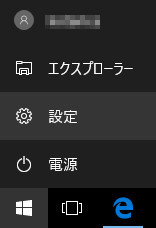
「設定」をクリックすると「Windowsの設定」が開きます。「更新とセキュリティ」を開くと、Windows Updateがあります。
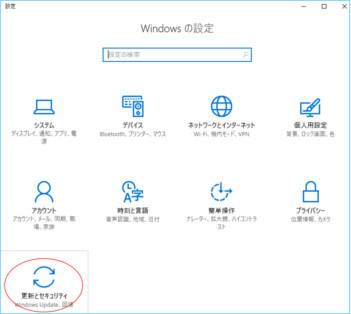
Windowsの更新が自動で行われるように設定していれば、Windows Updateを常日頃から見る必要はありませんが、我が家では毎日確認するようにしています。
それは、更新がバックグラウンドで知らないうちに行われるので、エラーになっていても気付かないで放置してしまうことを避けるためです。
Windows Updateを開くと、たまにこのようなエラーが出ていることがあります。
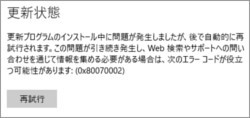
ところが、これは通知されないのですよね。
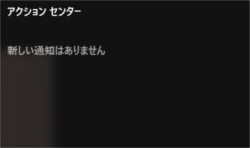
エラーが出ているなら教えてくれても良さそうなものですが。。と言っても、自動的に解消するなら教えてくれなくても問題はないわけで、実際はほとんど自動的に解消してしまいます。
なので、通常はWindows Updateをチェックしなくても大丈夫ですが、我が家では念のため確認するようにしています。
更新の失敗が解消しない
今回のケースは、更新の失敗が発生して、いつものようにそのうち解消するだろう・・としばらくWindows Updateにお任せしていたら、失敗がずっと繰り返されていたというものです。
更新履歴はこのようになっていました。
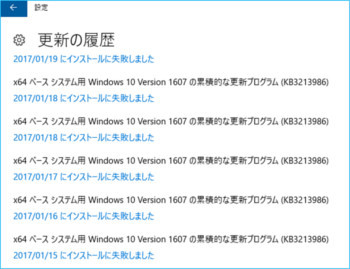
これは何か対処を施さないと、解消しそうにありません。
「Windows Updateトラブルシューティング」ツールの利用
その名もずばり「Windows Updateトラブルシューティング」という名のツールがMicrosoftから提供されていますので、今回はそちらにお世話になりました。
Microsoftのサイト で提供されています。
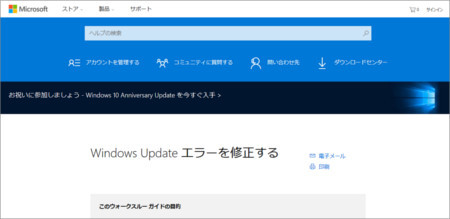
使い方は、サイトの案内に従って進めていけば迷うところはなく、簡単です。
まずWindowsのバージョンを選択し、
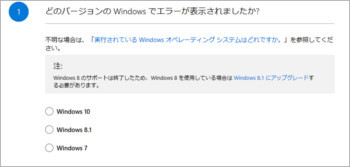
「Windows update トラブルシューティング」のリンクから「latestwu.diagcab」を保存し、
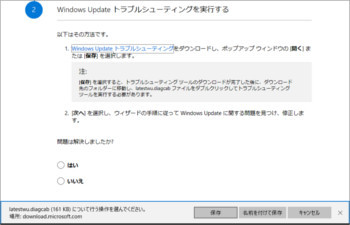
ダウンロードした「latestwu.diagcab」を起動するだけです。
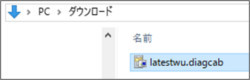
「latestwu.diagcab」を起動すると、
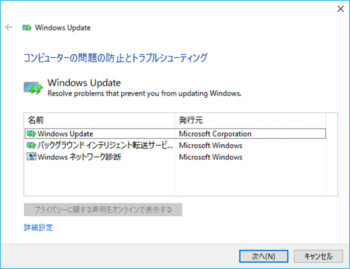
自動的に問題を修正してくれます。
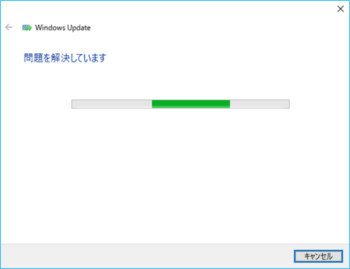
このツールで問題を修正後、失敗していた更新の再試行を行ったところ、あっさりインストールできました。とても便利で優れものなツールだと思います。
自動でこんなに簡単に問題を修正できるツールがあるなら、最初から自動で実行してくれたらいいのに。。
シェアしていただけると大変うれしいです。
更新情報はこちらからどうぞ
























